お知らせ
このブログはhttp://kanaenet.blogspot.comに移転しました。新しいブログをご覧ください。
2007年10月03日
壺を作る スケッチをなぞって形を作る
ROKURO ProのROKUROタブを使って,回転体のスカルプテッドプリムを作ります。
ろくろなのだからまずは陶芸でということで壺を作ることにしました。
いきなり画面のコントロールポイントをドラッグして形をいじっても良いのですが,まずどのような形の壺を作るのか,スケッチを描きました。

上と下を詰め,壺が真ん中に来るように位置調整をしてほぼ正方形になるように画像を加工しておきます。
次に,ROKURO Proを立ち上げて,先ほど描いたスケッチを下敷きにします。

これの縁にあわせて,コントロールポイントを配置します。

セカンドライフではスカルプドプリムは距離によって表示解像度が変わります。
近づかないと最大解像度にならないので,四角のコントロールポイントを要所に配置してください。
四角のコントロールポイントはプレビューのメッシュの黒・青・赤で引かれた線に相当します。
これで形はできました。
メニューのFile-SaveでTGAファイルで保存します。ファイル名には_SPをつけておくとテクスチャと区別できます。
次は,この壺に貼るテクスチャを作ります。
続きを読む
ろくろなのだからまずは陶芸でということで壺を作ることにしました。
いきなり画面のコントロールポイントをドラッグして形をいじっても良いのですが,まずどのような形の壺を作るのか,スケッチを描きました。

上と下を詰め,壺が真ん中に来るように位置調整をしてほぼ正方形になるように画像を加工しておきます。
次に,ROKURO Proを立ち上げて,先ほど描いたスケッチを下敷きにします。

これの縁にあわせて,コントロールポイントを配置します。

セカンドライフではスカルプドプリムは距離によって表示解像度が変わります。
近づかないと最大解像度にならないので,四角のコントロールポイントを要所に配置してください。
四角のコントロールポイントはプレビューのメッシュの黒・青・赤で引かれた線に相当します。
これで形はできました。
メニューのFile-SaveでTGAファイルで保存します。ファイル名には_SPをつけておくとテクスチャと区別できます。
次は,この壺に貼るテクスチャを作ります。
続きを読む
2007年10月03日
壺を作る テクスチャを作る
今回は、壺のスカルプテッドプリムにあったテクスチャを作ります。
現在のROKURO Proの画面はこんなかんじです。

テクスチャを作る前に、プレビュー画面で表示されているテクスチャを以下のURLからダウンロードします。
http://kanae.net/secondlife/rp_images/Mesh.png
このテクスチャがプレビュー画面の初期設定で適用されているのです。
なおこのメッシュ画像はインデックスカラーですので,RGBカラーに変更してからレイヤを追加するなどして利用してください。
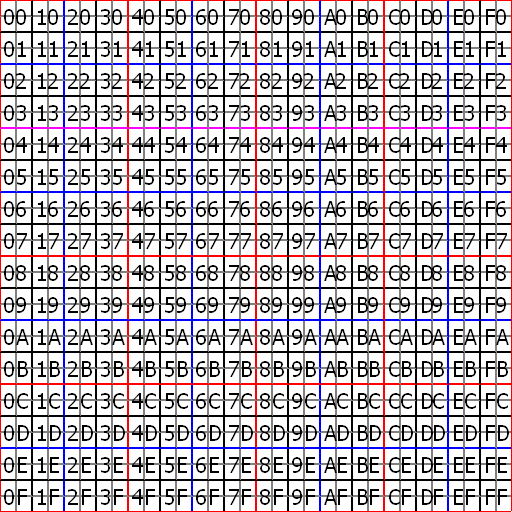
ですから、この画像とプレビュー画面を突き合わせながら、画像を作っていけばよいことになります。
ROKURO ProはPSDをテクスチャとして利用できるので、このメッシュを底のレイヤにして、色の塗り具合を確認しながら作業できます。ROKURO ProではPSDファイルで表示になっているレイヤだけがテクスチャとして適用されます。
壺に塗る色はプレビューから
・X0~X3が壺の内側
・X4が壺の口の明るい青い色
・X5~XCが壺の外側の青い色 X8までが明るくそこから暗くなる感じ
・XC~XEが茶色い色
・XFが底の部分になります。塗ってみるとこんな感じです。すべてを塗りつぶします。

ROKURO ProのTexture-Loadで、PSDファイルを選ぶと以下のように表示されます。

いかがでしょうか。
とりあえず壺とテクスチャの位置関係に問題がないようですので、次回はもう少しテクスチャに表情を付けてインワールドにアップしたいと思います。
現在のROKURO Proの画面はこんなかんじです。

テクスチャを作る前に、プレビュー画面で表示されているテクスチャを以下のURLからダウンロードします。
http://kanae.net/secondlife/rp_images/Mesh.png
このテクスチャがプレビュー画面の初期設定で適用されているのです。
なおこのメッシュ画像はインデックスカラーですので,RGBカラーに変更してからレイヤを追加するなどして利用してください。
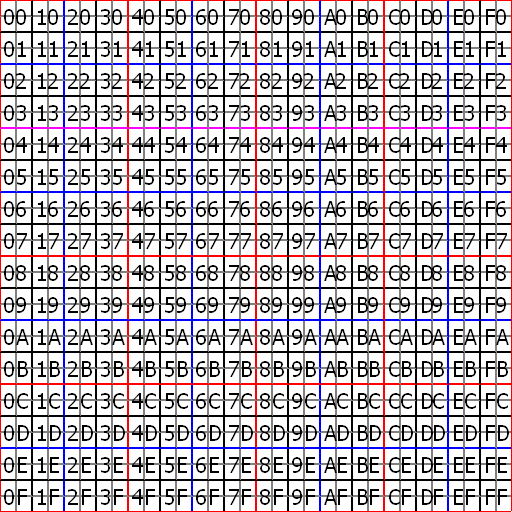
ですから、この画像とプレビュー画面を突き合わせながら、画像を作っていけばよいことになります。
ROKURO ProはPSDをテクスチャとして利用できるので、このメッシュを底のレイヤにして、色の塗り具合を確認しながら作業できます。ROKURO ProではPSDファイルで表示になっているレイヤだけがテクスチャとして適用されます。
壺に塗る色はプレビューから
・X0~X3が壺の内側
・X4が壺の口の明るい青い色
・X5~XCが壺の外側の青い色 X8までが明るくそこから暗くなる感じ
・XC~XEが茶色い色
・XFが底の部分になります。塗ってみるとこんな感じです。すべてを塗りつぶします。

ROKURO ProのTexture-Loadで、PSDファイルを選ぶと以下のように表示されます。

いかがでしょうか。
とりあえず壺とテクスチャの位置関係に問題がないようですので、次回はもう少しテクスチャに表情を付けてインワールドにアップしたいと思います。
2007年10月04日
壺を作る 離れてもきれいに見えるか?
さて,前回の記事で,色合いはこんな感じというところまで決まりましたので,もう少しらしくするために,ノイズをかけたり境界線部分を手でこすり壺の方の部分は,すこし覆い焼きを使って明るくしてみました。
これでよりらしく演出できたと思いますのでテクスチャにしてプレビューで確認します。
もう一度Texture-Loadで新しいテクスチャをオブジェクトに適用します。

いかがでしょうか。
では,インワールドにアップ,と行きたいのですが,インワールドでは,よっぽど近づかないと最大解像度でスカルプテッドプリムは表示されず,一つ解像度の低い形で表示されます。作るときに四角のコントロールポイントを意識したのはそのためでしたね。これがうまく機能している加確認する機能がROKURO Proにはあります。
メニューのView-View LevelをMiddleに設定します。

すると,以下のように表示されます。

Nearの時よりごつごつした感じになりますが,作るときに意識してコントロールポイントを配置した結果が出ていますね。
なぜ先にこの画面を紹介しなかったのかというと,この画面でも編集できるのですが,この画面で隠れてしまったコントロールポイントを動かすのを忘れて保存してしまい。近づくととんでもない形になってしまうのを避けるためです。ROKUROだと,一つの画面にビューレベルがすべて表示されるモードがあるのですが,どれがどの線かわかりにくく,ROKURO Proではこのような仕様に変更しました。
このモードで編集したときには,必ずView-View LevelをNearに戻して完成形を確認してください!
そして,コントロールポイントを動かしたときにはFile-Saveで,再度スカルプテッドプリムのTGAファイルを保存します。
では,インワールドにアップです。
テクスチャがPSDのままではアップできないので,TGAファイルに変更しておきましょう。
面倒ですが1ファイルづつプレビューで確認しながら,アップロードします。
イメージのプレビューでSculpted Primにすると壺の形が上下逆に表示されます。

逆なのでびっくりですが,これであっています。
そしてアップしたスカルプテッドプリムをオブジェクトに適用します。

オブジェクトのプロパティを開いて、建造物ブロック・タイプをSculptedに変更し、テクスチャにアップロードしたファイルを選択すれば完成です。上下逆になっているので,yの回転を180に設定します。

ほぼプレビューとおな地物になっていることが分かっていただけると思います。少し離れてもインワールドではNURBSで表示されるためごつごつした感じは出ません。プレビューはNURBSを使っていませんので,若干違った感じになると思いますが,アップしなくてもだいたいの感じがつかめるので役立ちます。
さて,次は,ワイングラスに挑戦します。普通のワイングラスなら壺と同じ作り方ですが,ワインが入っているワイングラスを作ります。
これでよりらしく演出できたと思いますのでテクスチャにしてプレビューで確認します。
もう一度Texture-Loadで新しいテクスチャをオブジェクトに適用します。

いかがでしょうか。
では,インワールドにアップ,と行きたいのですが,インワールドでは,よっぽど近づかないと最大解像度でスカルプテッドプリムは表示されず,一つ解像度の低い形で表示されます。作るときに四角のコントロールポイントを意識したのはそのためでしたね。これがうまく機能している加確認する機能がROKURO Proにはあります。
メニューのView-View LevelをMiddleに設定します。

すると,以下のように表示されます。

Nearの時よりごつごつした感じになりますが,作るときに意識してコントロールポイントを配置した結果が出ていますね。
なぜ先にこの画面を紹介しなかったのかというと,この画面でも編集できるのですが,この画面で隠れてしまったコントロールポイントを動かすのを忘れて保存してしまい。近づくととんでもない形になってしまうのを避けるためです。ROKUROだと,一つの画面にビューレベルがすべて表示されるモードがあるのですが,どれがどの線かわかりにくく,ROKURO Proではこのような仕様に変更しました。
このモードで編集したときには,必ずView-View LevelをNearに戻して完成形を確認してください!
そして,コントロールポイントを動かしたときにはFile-Saveで,再度スカルプテッドプリムのTGAファイルを保存します。
では,インワールドにアップです。
テクスチャがPSDのままではアップできないので,TGAファイルに変更しておきましょう。
面倒ですが1ファイルづつプレビューで確認しながら,アップロードします。
イメージのプレビューでSculpted Primにすると壺の形が上下逆に表示されます。

逆なのでびっくりですが,これであっています。
そしてアップしたスカルプテッドプリムをオブジェクトに適用します。

オブジェクトのプロパティを開いて、建造物ブロック・タイプをSculptedに変更し、テクスチャにアップロードしたファイルを選択すれば完成です。上下逆になっているので,yの回転を180に設定します。

ほぼプレビューとおな地物になっていることが分かっていただけると思います。少し離れてもインワールドではNURBSで表示されるためごつごつした感じは出ません。プレビューはNURBSを使っていませんので,若干違った感じになると思いますが,アップしなくてもだいたいの感じがつかめるので役立ちます。
さて,次は,ワイングラスに挑戦します。普通のワイングラスなら壺と同じ作り方ですが,ワインが入っているワイングラスを作ります。


